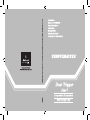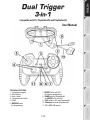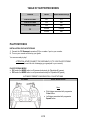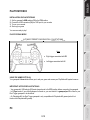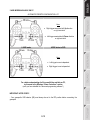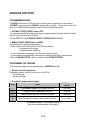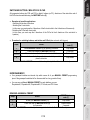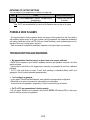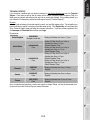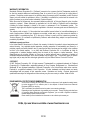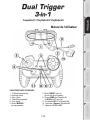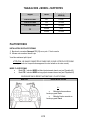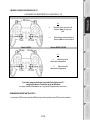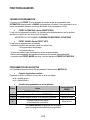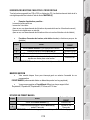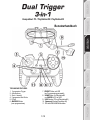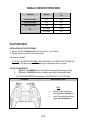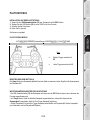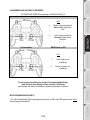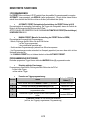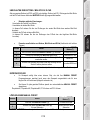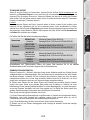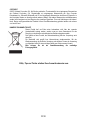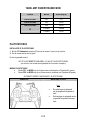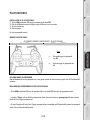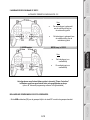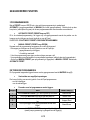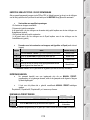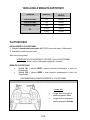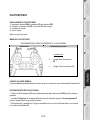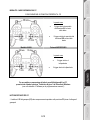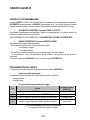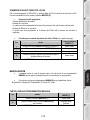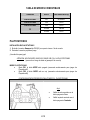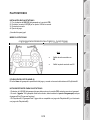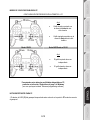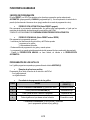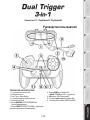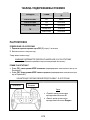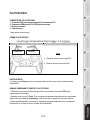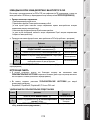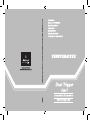Thrustmaster 2960699 2960701 2962060 2962073 Handleiding
- Categorie
- Spelbesturing
- Type
- Handleiding
Pagina wordt geladen...
Pagina wordt geladen...
Pagina wordt geladen...
Pagina wordt geladen...
Pagina wordt geladen...
Pagina wordt geladen...
Pagina wordt geladen...
Pagina wordt geladen...
Pagina wordt geladen...
Pagina wordt geladen...
Pagina wordt geladen...
Pagina wordt geladen...
Pagina wordt geladen...
Pagina wordt geladen...
Pagina wordt geladen...
Pagina wordt geladen...
Pagina wordt geladen...
Pagina wordt geladen...
Pagina wordt geladen...
Pagina wordt geladen...
Pagina wordt geladen...
Pagina wordt geladen...
Pagina wordt geladen...
Pagina wordt geladen...
Pagina wordt geladen...
Pagina wordt geladen...
Pagina wordt geladen...
Pagina wordt geladen...
Pagina wordt geladen...
Pagina wordt geladen...
Pagina wordt geladen...
Pagina wordt geladen...

2/10
TABEL MET ONDERSTEUNDE MODI
Platform MODUS MODE-knop (8)
PLAYSTATION®1
PS1 UIT
PLAYSTATION®2 PS2 ROOD
PLAYSTATION®3 PS3 ROOD
PC
4 ASSEN GROEN
6 ASSEN ROOD
PLAYSTATION®2
INSTALLATIE OP PLAYSTATION®2
1. Sluit de PS2 Gamepoort-connector (11) aan op de nummer 1-poort van de console.
2. Zet de console aan en start de game.
Nu kan er gespeeld worden!
LET OP: SLUIT NOOIT DE USB-KABEL (10) AAN OP UW PLAYSTATION®2!
(om het risico van schade aan de gamepad en/of console te vermijden)
MODUS PLAYSTATION®2
Modus PS1: de MODE-knop is uit (deze modus is uitsluitend voor Playstation®1-games).
Modus PS2: de MODE-knop is rood (deze modus is uitsluitend voor Playstation®2-games).
AUTOMATIC PRESET-CONFIGURATIE - PLAYSTATION®2
Modus PS2: MODE-knop is ROOD
Hier:
De rechtertrigger is gekoppeld
aan de progressief reagerende X-
toets
De linkertrigger is gekoppeld aan de
progressief reagerende Vierkantje-
toets

3/10
PLAYSTATION®3
INSTALLATIE OP PLAYSTATION®3
1. Zet de USB-schakelaar (12) van de gamepad in de stand PS3.
2. Sluit de USB-kabelconnector (10) aan op de USB-poort van uw console.
3. Zet de console aan.
4. Start de game.
Nu kan er gespeeld worden!
MODUS PLAYSTATION®3
AUTOMATIC PRESET-CONFIGURATIE - PLAYSTATION®3
Modus PS3 MODE-knop is ROOD
Hier:
De rechtertrigger is gekoppeld
aan R2
De linkertrigger is gekoppeld aan
L2
DE HOME-KNOP (8) GEBRUIKEN
Met de Home-knop van de gamepad kunt u een game verlaten en naar de menu's gaan van uw PlayStation®3-
systeem.
BELANGRIJKE OPMERKINGEN VOOR PLAYSTATION®3
- Zet de USB-schakelaar (12) van de gamepad altijd in de stand PS3 voordat u de gamepad aansluit.
- In modus 1 Player: als uw officiële gamepad aan staat, dan moet u deze op gamepad port 2 zetten anders
werkt de Dual Trigger-gamepad niet.
- Op een Playstation®3 is de Dual Trigger-gamepad alleen compatibel met Playstation®3-games (de gamepad
werkt niet met Playstation®2-games).

4/10
PC
INSTALLATIE OP DE PC
1. Zet de USB-schakelaar (12) van de gamepad in de stand PC.
2. Sluit de USB-connector (10) aan op een van de USB-poorten van de computer. Windows
98/Me/2000/XP/Vista herkent het nieuwe apparaat automatisch.
3. Installatie van de driver
De drivers worden automatisch geïnstalleerd. Volg de aanwijzingen op het scherm om de installatie te
voltooien.
4. Klik achtereenvolgens op Start, Instellingen, Configuratiescherm en dubbelklik vervolgens op
Game Controllers (of Gaming Options of Spelbesturingen, afhankelijk van uw besturingssysteem).
In het dialoogvenster Game Controllers (of Gaming Options of Spelbesturingen, afhankelijk
van het besturingssysteem) staat de naam van de gamepad met als status OK.
5. Klik op Eigenschappen in het Configuratiescherm om de gamepad te configureren.
Test device: hiermee kunt u de knoppen, de D-pad en de assen van de 2 mini-joysticks, het optische
stuurwiel en de 2 triggers bekijken en testen.
Nu kan er gespeeld worden!
HET AANTAL ASSEN SELECTEREN OP DE PC
Assen selecteren via "Software":
Klik op pagina 1 van het bedieningspaneel op het aantal assen dat u wilt gebruiken en klik
vervolgens op OK mits u de "Advanced programming software" hebt geïnstalleerd
Assen selecteren via "Hardware":
Druk op de MODE-knop (8) om het aantal actieve assen te selecteren.

5/10
2 ASSEN-MODI BESCHIKBAAR OP DE PC
AUTOMATIC PRESETS-CONFIGURATIE - PC
4 ASSEN-modus MODE-knop is GROEN
Hier:
De rechtertrigger is gekoppeld
aan de omhoog-richting van
de rechtermini-joystick
De linkertrigger is gekoppeld aan
de omlaag-richting van de
rechtermini-joystick
6 ASSEN-modus MODE-knop is ROOD
Hier:
De linkertrigger is nu
onafhankelijk
De rechtertrigger is nu
onafhankelijk
Het uitproberen van alle beschikbare opties in de sectie "Game Controllers"
in Windows geeft een goed inzicht in de vele mogelijkheden op de pc.
(mits u de "Advanced programming software" hebt geïnstalleerd)
BELANGRIJKE OPMERKINGEN VOOR PC-GEBRUIKERS
- Zet de USB-schakelaar (12) van de gamepad altijd in de stand PC voordat u de gamepad aansluit.

6/10
GEAVANCEERDE FUNCTIES
2 PROGRAMMEERMODI
Met de PRESET-knop en LED (7) kunt u zien welk type programmering is geselecteerd:
AUTOMATIC (voorgeprogrammeerd) of MANUAL (door uzelf geprogrammeerd). Met één druk op deze
knop kunt u (zelfs tijdens de game) van de ene programmeermodus naar de andere overschakelen.
AUTOMATIC PRESET (PRESET-knop op OFF)
Dit is de standaardprogrammering: de triggers zijn voorgeprogrammeerd evenals de posities van de
knoppen en de richtingen van de mini-joysticks en van de D-pad.
RAADPLEEG DE AUTOMATIC PRESET-CONFIGURATIEDIAGRAMMEN.
MANUAL PRESET (PRESET-knop GROEN)
Hiermee wordt de programmering aangegeven die u zelf hebt ingevoerd:
- De knoppen en richtingen van de mini-joysticks en van de D-pad zijn:
* geprogrammeerd op de triggers,
* of onderling verwisseld.
- U kunt de programmering naar eigen voorkeur wijzigen wanneer u wilt.
- Uw programmering wordt automatisch op uw gamepad opgeslagen (zelfs als deze niet is aangesloten).
- Als voor uw MANUAL PRESET geen programmering is opgegeven, is MANUAL PRESET identiek aan
AUTOMATIC PRESET.
DE TRIGGERS PROGRAMMEREN
De 2 progressief reagerende triggers kunnen worden geprogrammeerd met de MAPPING-knop (6).
Voorbeelden van mogelijke toepassingen:
Een knop of richting van een mini-joystick of van de D-pad programmeren:
- voor de linkertrigger.
- voor de rechtertrigger.
Procedure voor het programmeren van de triggers:
Stappen Actie PRESET-knop (7)
1 Schakel MANUAL PRESET (7) in door op de knop te drukken Brandt Groen
2 Druk op de MAPPING-knop (6) en laat deze weer los. Brandt Rood
3
Druk op de te programmeren knop of richting en laat deze weer
los.
Knippert Rood
4
Druk op de trigger die de geprogrammeerde functie moet
krijgen.
Brandt Groen
Uw MANUAL PRESET is nu ingeschakeld en bijgewerkt
(waarbij uw programmering is gekoppeld aan de trigger(s))

7/10
KNOPPEN / MINI-JOYSTICKS / D-PAD VERWISSELEN
Alle progressief reagerende knoppen (op de PS2 en PS3) of digitale knoppen (op de pc) en de richtingen
van de mini-joysticks en de D-pad kunnen met behulp van de MAPPING-knop (6) worden verwisseld.
Voorbeelden van mogelijke toepassingen:
- De functies van knoppen verwisselen
- De twee mini-joysticks verwisselen
(in dit geval moet u de vier richtingen van de eerste mini-joystick kopiëren naar de vier richtingen van
de tweede mini-joystick).
- De D-pad met een mini-joystick verwisselen
(in dit geval moet u de vier richtingen van de D-pad kopiëren naar de vier richtingen van de
betreffende mini-joystick).
Procedure voor het verwisselen van knoppen, mini-joysticks en D-pad (werkt niet met
triggers)
Stappen Actie PRESET-knop (7)
1 Schakel MANUAL PRESET (7) in door op de knop te drukken Brandt Groen
2 Druk op de MAPPING-knop (6) en laat deze weer los. Brandt Rood
3
Druk op de te verwisselen knop of richting en laat deze weer
los.
Knippert Rood
4
Druk op de knop of richting die de geprogrammeerde functie
moet krijgen en laat deze weer los.
Brandt Groen
Uw MANUAL PRESET is nu ingeschakeld en bijgewerkt (de twee functies zijn verwisseld)
EEPROM-GEHEUGEN
Uw gamepad beschikt over een ingebouwde chip die uw MANUAL PRESET-
programmering in het geheugen bewaart, zelfs als de gamepad wordt uitgezet of langere
tijd wordt afgekoppeld.
U kunt voor elk plaform dat u gebruikt verschillende MANUAL PRESET-instellingen
opslaan:
Playstation®1, Playstation®2, Playstation®3, pc 4-assen en pc 6-assen.
EEN MANUAL PRESET WISSEN
Stappen Actie PRESET-knop (7)
1 Schakel uw MANUAL PRESET in (7) Brandt Groen
2 Houd de MAPPING-knop (6) twee seconden ingedrukt
Knippert Groen
2 seconden
Uw MANUAL PRESET-programmering is nu gewist (en is weer identiek aan de AUTOMATIC PRESET)

8/10
TERUGZETTEN OP FABRIEKSINSTELLINGEN
U kunt al uw programmering en instellingen in 1 enkele stap wissen:
Stappen Actie PRESET-knop (7)
1
Druk tegelijkertijd op de knoppen MAPPING, START en
SELECT
Knippert Groen en Rood
2 seconden
Al uw MANUAL PRESETS (= pc + PS2 + PS3) of instellingen zijn nu gewist.
Opmerking: wij raden af deze stap op een pc uit te voeren tijdens het spelen van een game.
MOGELIJK GEBRUIK BIJ GAMES
De triggers bieden een uitzonderlijk nauwkeurige besturing bij alle soorten games, dankzij hun
progressieve actie en het mechanische bereik dat groter is dan dat van knoppen: racen (progressief
reagerende en onafhankelijke acceleratie en remmen, handrem), actie- en schietspellen (schietsnelheid,
zijdelingse bewegingen), sport (gerichte voorzet of gericht schot, kracht van de slag of sprong,
loopsnelheid) etc.
- Er zijn talloze configuratiemogelijkheden, afhankelijk van het type game dat u graag speelt.
PROBLEMEN OPLOSSEN EN WAARSCHUWINGEN
Mijn gamepad werkt niet goed of lijkt niet goed te zijn gekalibreerd:
- Zet uw computer of console uit, koppel uw gamepad los, sluit de gamepad opnieuw aan en start de
game opnieuw op.
- Beweeg nooit de mini-joysticks of de triggers wanneer u de gamepad aansluit om kalibratieproblemen te
voorkomen.
- Als een pc-game de modus 6 ASSEN niet accepteert (er doen zich ongewenste effecten voor), zet uw
gamepad dan in de modus 4 ASSEN (de standaardmodus voor de gamepad).
Ik kan mijn gamepad niet configureren:
- Ga in de game naar het menu met opties voor de controller en de gamepad. selecteer de beste
configuratie.
- Raadpleeg de handleiding of de online help van de game voor meer informatie.
- U kunt ook de programmeerfunctie van uw gamepad gebruiken om dit soort problemen op te lossen.
Mijn gamepad werkt niet goed op een pc of PS3:
- Sluit de game af, koppel de gamepad los, controleer of de PC/PS3 USB-schakelaar (12) in de goede
stand staat en sluit de gamepad opnieuw aan.

9/10
TECHNISCHE ONDERSTEUNING
Mocht u problemen ondervinden met dit product, ga dan naar http://ts.thrustmaster.com en klik op
Technical Support. U hebt daar toegang tot verschillende onderwerpen die u helpen bij het vinden van
oplossingen, zoals de FAQ (veelgestelde vragen) en de meest recente drivers en software. Als het
probleem op die manier niet kan worden verholpen, kunt u contact opnemen met de Thrustmaster product
technical support service (Technical Support).
Per e-mail:
Voordat u gebruik kunt maken van technische ondersteuning per e-mail dient u zich eerst online te registreren.
Met de door u verstrekte informatie kan uw probleem sneller en beter worden opgelost. Klik op Registration
aan de linkerzijde van de pagina Technical Support en volg de aanwijzingen op het scherm. Indien u reeds
geregistreerd bent, vult u de velden Username en Password in en klikt u op Login.
Per telefoon (als u geen internettoegang hebt):
Bedrijfsuren en telefoonnummers kunnen gewijzigd worden. Ga naar http://ts.thrustmaster.com voor de
actuele contactgegevens van Technical Support.
INFORMATIE MET BETREKKING TOT DE GARANTIE
Wereldwijd garandeert Guillemot Corporation S.A. (“Guillemot”) de koper dat dit Thrustmaster-product
gedurende een periode van twee (2) jaar vanaf de oorspronkelijke aankoopdatum vrij zal zijn van
materiaal- en fabricagefouten. Indien u in de garantieperiode een defect meent te constateren aan dit
product, neem dan onmiddellijk contact op met de Technical Support, die u zal informeren over de te
volgen procedure. Als het defect wordt bevestigd, dient het product te worden geretourneerd naar de
plaats van aankoop (of een andere locatie die wordt opgegeven door Technical Support).
Binnen het gestelde van deze garantie wordt het defecte product van de consument gerepareerd of
vervangen, zulks ter beoordeling van Technical Support. Indien toegestaan door van de geldende
wetgeving, beperkt de volledige aansprakelijkheid van Guillemot en haar dochterondernemingen (inclusief
de aansprakelijkheid voor indirecte schade) zich tot het repareren of vervangen van het Thrustmaster
product. De wettelijke rechten van de klant volgens de wetgeving die van toepassing is op de verkoop van
consumentproducten, worden op generlei wijze beperkt door deze garantie.
Deze garantie is niet van kracht: (1) indien het product aangepast, geopend of gewijzigd is, of beschadigd
is ten gevolge van oneigenlijk of onvoorzichtig gebruik, verwaarlozing, een ongeluk, normale slijtage, of
enige andere oorzaak die niet gerelateerd is aan een materiaal- of fabricagefout; (2) indien u zich niet
houdt aan de instructies zoals verstrekt door Technical Support; of (3) op software die niet is geleverd
door Guillemot en daardoor onder de specifieke garantie valt zoals verstrekt door degene die deze
software levert.
België
078 16 60 56
Kosten van interlokaal
gesprek
Van maandag t/m vrijdag van 9:00 tot 13:00 en van 14:00
tot 18:00
Nederland
0900 0400 118
Kosten van lokaal
gesprek
Van maandag t/m vrijdag van 9:00 tot 13:00 en van 14:00
tot 18:00
(Nederlands)
Van maandag t/m zaterdag van 9:00 tot 20:00
(Engels)

10/10
COPYRIGHT
© Guillemot Corporation S.A. 2007. Alle rechten voorbehouden. Thrustmaster® is een geregistreerd
handelsmerk van Guillemot Corporation. Playstation®is een geregistreerd handelsmerk van Sony
Computer Entertainment Inc. Microsoft® Windows® is een geregistreerd handelsmerk van Microsoft
Corporation in de Verenigde Staten en/of andere landen. Alle overige handelsmerken en merknamen
worden hierbij erkend en zijn het eigendom van de respectieve eigenaren. Afbeeldingen zijn niet bindend.
Inhoud, ontwerp en specificaties kunnen zonder aankondiging worden gewijzigd en kunnen per land
verschillen.
AANBEVELINGEN VOOR DE BESCHERMING VAN HET MILIEU
Gooi dit product na het einde van de levensduur niet weg met het normale afval, maar
breng het naar het door uw gemeente aangewezen inzamelpunt voor elektrische en/of
computerapparatuur.
Ter herinnering is hiertoe op het product, de gebruikshandleiding of de verpakking een
symbool aangebracht.
De meeste materialen kunnen worden gerecycled. Dankzij recycling en andere methodes
voor het verwerken van afgedankte elektrische en elektronische apparaten kunt u een
belangrijke bijdrage leveren aan de bescherming van het milieu.
Neem contact op met uw gemeente voor informatie over een inzamelpunt bij u in
de buurt.
Veelgestelde vragen, tips en drivers zijn te vinden op
www.thrustmaster.com
Pagina wordt geladen...
Pagina wordt geladen...
Pagina wordt geladen...
Pagina wordt geladen...
Pagina wordt geladen...
Pagina wordt geladen...
Pagina wordt geladen...
Pagina wordt geladen...
Pagina wordt geladen...
Pagina wordt geladen...
Pagina wordt geladen...
Pagina wordt geladen...
Pagina wordt geladen...
Pagina wordt geladen...
Pagina wordt geladen...
Pagina wordt geladen...
Pagina wordt geladen...
Pagina wordt geladen...
Pagina wordt geladen...
Pagina wordt geladen...
Pagina wordt geladen...
Pagina wordt geladen...
Pagina wordt geladen...
Pagina wordt geladen...
Pagina wordt geladen...
Pagina wordt geladen...
Pagina wordt geladen...
Pagina wordt geladen...
Pagina wordt geladen...
Pagina wordt geladen...
Pagina wordt geladen...
Documenttranscriptie
TABEL MET ONDERSTEUNDE MODI Platform MODUS PLAYSTATION®1 PS1 UIT PLAYSTATION®2 PS2 ROOD PLAYSTATION®3 PC MODE-knop (8) PS3 ROOD 4 ASSEN GROEN 6 ASSEN ROOD PLAYSTATION®2 INSTALLATIE OP PLAYSTATION®2 1. Sluit de PS2 Gamepoort-connector (11) aan op de nummer 1-poort van de console. 2. Zet de console aan en start de game. Nu kan er gespeeld worden! LET OP: SLUIT NOOIT DE USB-KABEL (10) AAN OP UW PLAYSTATION®2! (om het risico van schade aan de gamepad en/of console te vermijden) MODUS PLAYSTATION®2 Modus PS1: de MODE-knop is uit (deze modus is uitsluitend voor Playstation®1-games). Modus PS2: de MODE-knop is rood (deze modus is uitsluitend voor Playstation®2-games). AUTOMATIC PRESET-CONFIGURATIE - PLAYSTATION®2 Modus PS2: MODE-knop is ROOD Hier: 2/10 De rechtertrigger is gekoppeld aan de progressief reagerende Xtoets De linkertrigger is gekoppeld aan de progressief reagerende Vierkantjetoets PLAYSTATION®3 INSTALLATIE OP PLAYSTATION®3 1. Zet de USB-schakelaar (12) van de gamepad in de stand PS3. 2. Sluit de USB-kabelconnector (10) aan op de USB-poort van uw console. 3. Zet de console aan. 4. Start de game. Nu kan er gespeeld worden! MODUS PLAYSTATION®3 AUTOMATIC PRESET-CONFIGURATIE - PLAYSTATION®3 Modus PS3 MODE-knop is ROOD Hier: De rechtertrigger is gekoppeld aan R2 De linkertrigger is gekoppeld aan L2 DE HOME-KNOP (8) GEBRUIKEN Met de Home-knop van de gamepad kunt u een game verlaten en naar de menu's gaan van uw PlayStation®3systeem. BELANGRIJKE OPMERKINGEN VOOR PLAYSTATION®3 - Zet de USB-schakelaar (12) van de gamepad altijd in de stand PS3 voordat u de gamepad aansluit. - In modus 1 Player: als uw officiële gamepad aan staat, dan moet u deze op gamepad port 2 zetten anders werkt de Dual Trigger-gamepad niet. - Op een Playstation®3 is de Dual Trigger-gamepad alleen compatibel met Playstation®3-games (de gamepad werkt niet met Playstation®2-games). 3/10 PC INSTALLATIE OP DE PC 1. Zet de USB-schakelaar (12) van de gamepad in de stand PC. 2. Sluit de USB-connector (10) aan op een van de USB-poorten van de computer. Windows 98/Me/2000/XP/Vista herkent het nieuwe apparaat automatisch. 3. Installatie van de driver De drivers worden automatisch geïnstalleerd. Volg de aanwijzingen op het scherm om de installatie te voltooien. 4. Klik achtereenvolgens op Start, Instellingen, Configuratiescherm en dubbelklik vervolgens op Game Controllers (of Gaming Options of Spelbesturingen, afhankelijk van uw besturingssysteem). In het dialoogvenster Game Controllers (of Gaming Options of Spelbesturingen, afhankelijk van het besturingssysteem) staat de naam van de gamepad met als status OK. 5. Klik op Eigenschappen in het Configuratiescherm om de gamepad te configureren. Test device: hiermee kunt u de knoppen, de D-pad en de assen van de 2 mini-joysticks, het optische stuurwiel en de 2 triggers bekijken en testen. Nu kan er gespeeld worden! HET AANTAL ASSEN SELECTEREN OP DE PC Assen selecteren via "Software": Klik op pagina 1 van het bedieningspaneel op het aantal assen dat u wilt gebruiken en klik vervolgens op OK mits u de "Advanced programming software" hebt geïnstalleerd Assen selecteren via "Hardware": Druk op de MODE-knop (8) om het aantal actieve assen te selecteren. 4/10 2 ASSEN-MODI BESCHIKBAAR OP DE PC AUTOMATIC PRESETS-CONFIGURATIE - PC 4 ASSEN-modus MODE-knop is GROEN Hier: 6 ASSEN-modus De rechtertrigger is gekoppeld aan de omhoog-richting van de rechtermini-joystick De linkertrigger is gekoppeld aan de omlaag-richting van de rechtermini-joystick MODE-knop is ROOD Hier: De linkertrigger is nu onafhankelijk De rechtertrigger is nu onafhankelijk Het uitproberen van alle beschikbare opties in de sectie "Game Controllers" in Windows geeft een goed inzicht in de vele mogelijkheden op de pc. (mits u de "Advanced programming software" hebt geïnstalleerd) BELANGRIJKE OPMERKINGEN VOOR PC-GEBRUIKERS - Zet de USB-schakelaar (12) van de gamepad altijd in de stand PC voordat u de gamepad aansluit. 5/10 GEAVANCEERDE FUNCTIES 2 PROGRAMMEERMODI Met de PRESET-knop en LED (7) kunt u zien welk type programmering is geselecteerd: AUTOMATIC (voorgeprogrammeerd) of MANUAL (door uzelf geprogrammeerd). Met één druk op deze knop kunt u (zelfs tijdens de game) van de ene programmeermodus naar de andere overschakelen. AUTOMATIC PRESET (PRESET-knop op OFF) Dit is de standaardprogrammering: de triggers zijn voorgeprogrammeerd evenals de posities van de knoppen en de richtingen van de mini-joysticks en van de D-pad. RAADPLEEG DE AUTOMATIC PRESET-CONFIGURATIEDIAGRAMMEN. MANUAL PRESET (PRESET-knop GROEN) Hiermee wordt de programmering aangegeven die u zelf hebt ingevoerd: - De knoppen en richtingen van de mini-joysticks en van de D-pad zijn: * geprogrammeerd op de triggers, * of onderling verwisseld. - U kunt de programmering naar eigen voorkeur wijzigen wanneer u wilt. - Uw programmering wordt automatisch op uw gamepad opgeslagen (zelfs als deze niet is aangesloten). - Als voor uw MANUAL PRESET geen programmering is opgegeven, is MANUAL PRESET identiek aan AUTOMATIC PRESET. DE TRIGGERS PROGRAMMEREN De 2 progressief reagerende triggers kunnen worden geprogrammeerd met de MAPPING-knop (6). Voorbeelden van mogelijke toepassingen: Een knop of richting van een mini-joystick of van de D-pad programmeren: - voor de linkertrigger. - voor de rechtertrigger. Stappen Procedure voor het programmeren van de triggers: Actie PRESET-knop (7) 1 Schakel MANUAL PRESET (7) in door op de knop te drukken 2 Druk op de MAPPING-knop (6) en laat deze weer los. Brandt Rood Druk op de te programmeren knop of richting en laat deze weer Knippert Rood los. Druk op de trigger die de geprogrammeerde functie moet Brandt Groen krijgen. Uw MANUAL PRESET is nu ingeschakeld en bijgewerkt (waarbij uw programmering is gekoppeld aan de trigger(s)) 3 4 6/10 Brandt Groen KNOPPEN / MINI-JOYSTICKS / D-PAD VERWISSELEN Alle progressief reagerende knoppen (op de PS2 en PS3) of digitale knoppen (op de pc) en de richtingen van de mini-joysticks en de D-pad kunnen met behulp van de MAPPING-knop (6) worden verwisseld. Voorbeelden van mogelijke toepassingen: - De functies van knoppen verwisselen - De twee mini-joysticks verwisselen (in dit geval moet u de vier richtingen van de eerste mini-joystick kopiëren naar de vier richtingen van de tweede mini-joystick). - De D-pad met een mini-joystick verwisselen (in dit geval moet u de vier richtingen van de D-pad kopiëren naar de vier richtingen van de betreffende mini-joystick). Procedure voor het verwisselen van knoppen, mini-joysticks en D-pad (werkt niet met triggers) Stappen Actie PRESET-knop (7) 1 Schakel MANUAL PRESET (7) in door op de knop te drukken Brandt Groen 2 Druk op de MAPPING-knop (6) en laat deze weer los. Brandt Rood Druk op de te verwisselen knop of richting en laat deze weer 3 Knippert Rood los. Druk op de knop of richting die de geprogrammeerde functie 4 Brandt Groen moet krijgen en laat deze weer los. Uw MANUAL PRESET is nu ingeschakeld en bijgewerkt (de twee functies zijn verwisseld) EEPROM-GEHEUGEN Uw gamepad beschikt over een ingebouwde chip die uw MANUAL PRESETprogrammering in het geheugen bewaart, zelfs als de gamepad wordt uitgezet of langere tijd wordt afgekoppeld. U kunt voor elk plaform dat u gebruikt verschillende MANUAL PRESET-instellingen opslaan: Playstation®1, Playstation®2, Playstation®3, pc 4-assen en pc 6-assen. EEN MANUAL PRESET WISSEN Stappen Actie 1 Schakel uw MANUAL PRESET in (7) PRESET-knop (7) 2 Houd de MAPPING-knop (6) twee seconden ingedrukt Brandt Groen Knippert Groen 2 seconden Uw MANUAL PRESET-programmering is nu gewist (en is weer identiek aan de AUTOMATIC PRESET) 7/10 TERUGZETTEN OP FABRIEKSINSTELLINGEN U kunt al uw programmering en instellingen in 1 enkele stap wissen: Stappen Actie PRESET-knop (7) Druk tegelijkertijd op de knoppen MAPPING, START en Knippert Groen en Rood 1 SELECT 2 seconden Al uw MANUAL PRESETS (= pc + PS2 + PS3) of instellingen zijn nu gewist. Opmerking: wij raden af deze stap op een pc uit te voeren tijdens het spelen van een game. MOGELIJK GEBRUIK BIJ GAMES De triggers bieden een uitzonderlijk nauwkeurige besturing bij alle soorten games, dankzij hun progressieve actie en het mechanische bereik dat groter is dan dat van knoppen: racen (progressief reagerende en onafhankelijke acceleratie en remmen, handrem), actie- en schietspellen (schietsnelheid, zijdelingse bewegingen), sport (gerichte voorzet of gericht schot, kracht van de slag of sprong, loopsnelheid) etc. - Er zijn talloze configuratiemogelijkheden, afhankelijk van het type game dat u graag speelt. PROBLEMEN OPLOSSEN EN WAARSCHUWINGEN Mijn gamepad werkt niet goed of lijkt niet goed te zijn gekalibreerd: - Zet uw computer of console uit, koppel uw gamepad los, sluit de gamepad opnieuw aan en start de game opnieuw op. - Beweeg nooit de mini-joysticks of de triggers wanneer u de gamepad aansluit om kalibratieproblemen te voorkomen. - Als een pc-game de modus 6 ASSEN niet accepteert (er doen zich ongewenste effecten voor), zet uw gamepad dan in de modus 4 ASSEN (de standaardmodus voor de gamepad). Ik kan mijn gamepad niet configureren: - Ga in de game naar het menu met opties voor de controller en de gamepad. selecteer de beste configuratie. - Raadpleeg de handleiding of de online help van de game voor meer informatie. - U kunt ook de programmeerfunctie van uw gamepad gebruiken om dit soort problemen op te lossen. Mijn gamepad werkt niet goed op een pc of PS3: - Sluit de game af, koppel de gamepad los, controleer of de PC/PS3 USB-schakelaar (12) in de goede stand staat en sluit de gamepad opnieuw aan. 8/10 TECHNISCHE ONDERSTEUNING Mocht u problemen ondervinden met dit product, ga dan naar http://ts.thrustmaster.com en klik op Technical Support. U hebt daar toegang tot verschillende onderwerpen die u helpen bij het vinden van oplossingen, zoals de FAQ (veelgestelde vragen) en de meest recente drivers en software. Als het probleem op die manier niet kan worden verholpen, kunt u contact opnemen met de Thrustmaster product technical support service (Technical Support). Per e-mail: Voordat u gebruik kunt maken van technische ondersteuning per e-mail dient u zich eerst online te registreren. Met de door u verstrekte informatie kan uw probleem sneller en beter worden opgelost. Klik op Registration aan de linkerzijde van de pagina Technical Support en volg de aanwijzingen op het scherm. Indien u reeds geregistreerd bent, vult u de velden Username en Password in en klikt u op Login. Per telefoon (als u geen internettoegang hebt): België 078 16 60 56 Kosten van interlokaal gesprek Van maandag t/m vrijdag van 9:00 tot 13:00 en van 14:00 tot 18:00 Van maandag t/m vrijdag van 9:00 tot 13:00 en van 14:00 tot 18:00 (Nederlands) Van maandag t/m zaterdag van 9:00 tot 20:00 (Engels) Bedrijfsuren en telefoonnummers kunnen gewijzigd worden. Ga naar http://ts.thrustmaster.com voor de actuele contactgegevens van Technical Support. Nederland 0900 0400 118 Kosten van lokaal gesprek INFORMATIE MET BETREKKING TOT DE GARANTIE Wereldwijd garandeert Guillemot Corporation S.A. (“Guillemot”) de koper dat dit Thrustmaster-product gedurende een periode van twee (2) jaar vanaf de oorspronkelijke aankoopdatum vrij zal zijn van materiaal- en fabricagefouten. Indien u in de garantieperiode een defect meent te constateren aan dit product, neem dan onmiddellijk contact op met de Technical Support, die u zal informeren over de te volgen procedure. Als het defect wordt bevestigd, dient het product te worden geretourneerd naar de plaats van aankoop (of een andere locatie die wordt opgegeven door Technical Support). Binnen het gestelde van deze garantie wordt het defecte product van de consument gerepareerd of vervangen, zulks ter beoordeling van Technical Support. Indien toegestaan door van de geldende wetgeving, beperkt de volledige aansprakelijkheid van Guillemot en haar dochterondernemingen (inclusief de aansprakelijkheid voor indirecte schade) zich tot het repareren of vervangen van het Thrustmaster product. De wettelijke rechten van de klant volgens de wetgeving die van toepassing is op de verkoop van consumentproducten, worden op generlei wijze beperkt door deze garantie. Deze garantie is niet van kracht: (1) indien het product aangepast, geopend of gewijzigd is, of beschadigd is ten gevolge van oneigenlijk of onvoorzichtig gebruik, verwaarlozing, een ongeluk, normale slijtage, of enige andere oorzaak die niet gerelateerd is aan een materiaal- of fabricagefout; (2) indien u zich niet houdt aan de instructies zoals verstrekt door Technical Support; of (3) op software die niet is geleverd door Guillemot en daardoor onder de specifieke garantie valt zoals verstrekt door degene die deze software levert. 9/10 COPYRIGHT © Guillemot Corporation S.A. 2007. Alle rechten voorbehouden. Thrustmaster® is een geregistreerd handelsmerk van Guillemot Corporation. Playstation®is een geregistreerd handelsmerk van Sony Computer Entertainment Inc. Microsoft® Windows® is een geregistreerd handelsmerk van Microsoft Corporation in de Verenigde Staten en/of andere landen. Alle overige handelsmerken en merknamen worden hierbij erkend en zijn het eigendom van de respectieve eigenaren. Afbeeldingen zijn niet bindend. Inhoud, ontwerp en specificaties kunnen zonder aankondiging worden gewijzigd en kunnen per land verschillen. AANBEVELINGEN VOOR DE BESCHERMING VAN HET MILIEU Gooi dit product na het einde van de levensduur niet weg met het normale afval, maar breng het naar het door uw gemeente aangewezen inzamelpunt voor elektrische en/of computerapparatuur. Ter herinnering is hiertoe op het product, de gebruikshandleiding of de verpakking een symbool aangebracht. De meeste materialen kunnen worden gerecycled. Dankzij recycling en andere methodes voor het verwerken van afgedankte elektrische en elektronische apparaten kunt u een belangrijke bijdrage leveren aan de bescherming van het milieu. Neem contact op met uw gemeente voor informatie over een inzamelpunt bij u in de buurt. Veelgestelde vragen, tips en drivers zijn te vinden op www.thrustmaster.com 10/10-
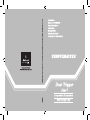 1
1
-
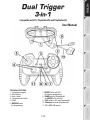 2
2
-
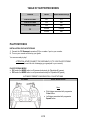 3
3
-
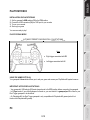 4
4
-
 5
5
-
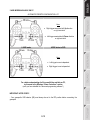 6
6
-
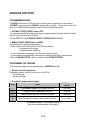 7
7
-
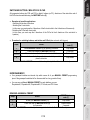 8
8
-
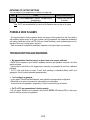 9
9
-
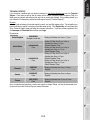 10
10
-
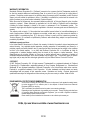 11
11
-
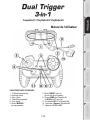 12
12
-
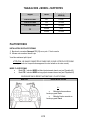 13
13
-
 14
14
-
 15
15
-
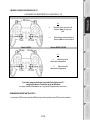 16
16
-
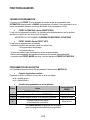 17
17
-
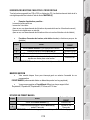 18
18
-
 19
19
-
 20
20
-
 21
21
-
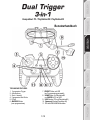 22
22
-
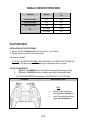 23
23
-
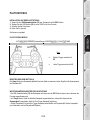 24
24
-
 25
25
-
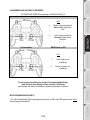 26
26
-
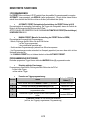 27
27
-
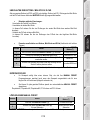 28
28
-
 29
29
-
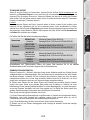 30
30
-
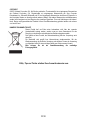 31
31
-
 32
32
-
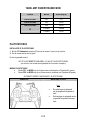 33
33
-
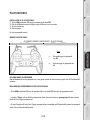 34
34
-
 35
35
-
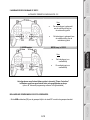 36
36
-
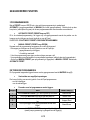 37
37
-
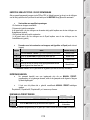 38
38
-
 39
39
-
 40
40
-
 41
41
-
 42
42
-
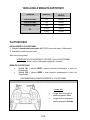 43
43
-
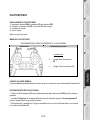 44
44
-
 45
45
-
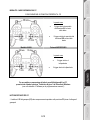 46
46
-
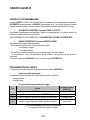 47
47
-
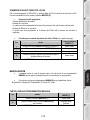 48
48
-
 49
49
-
 50
50
-
 51
51
-
 52
52
-
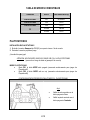 53
53
-
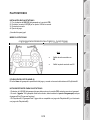 54
54
-
 55
55
-
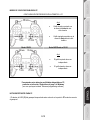 56
56
-
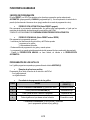 57
57
-
 58
58
-
 59
59
-
 60
60
-
 61
61
-
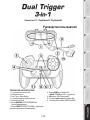 62
62
-
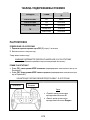 63
63
-
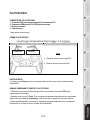 64
64
-
 65
65
-
 66
66
-
 67
67
-
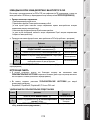 68
68
-
 69
69
-
 70
70
-
 71
71
-
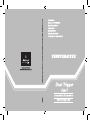 72
72
Thrustmaster 2960699 2960701 2962060 2962073 Handleiding
- Categorie
- Spelbesturing
- Type
- Handleiding
in andere talen
- English: Thrustmaster 2960699 2960701 2962060 2962073 User manual
- italiano: Thrustmaster 2960699 2960701 2962060 2962073 Manuale utente
- русский: Thrustmaster 2960699 2960701 2962060 2962073 Руководство пользователя
- français: Thrustmaster 2960699 2960701 2962060 2962073 Manuel utilisateur
- español: Thrustmaster 2960699 2960701 2962060 2962073 Manual de usuario
- Deutsch: Thrustmaster 2960699 2960701 2962060 2962073 Benutzerhandbuch
Gerelateerde papieren
-
Thrustmaster RUN'N' DRIVE WIRELESS 3-IN-1 RUMBLE FORCE Handleiding
-
Thrustmaster RUN'N' DRIVE WIRELESS 3-IN-1 de handleiding
-
Thrustmaster FERRARI WIRELESS GAMEPAD 430 SCUDERIA de handleiding
-
Thrustmaster ADVANCE WIRELESS DUAL TRIGGER de handleiding
-
Thrustmaster DUAL TRIGGER 2-IN-1 de handleiding
-
Thrustmaster DUAL TRIGGER WIRELESS RECHARGEABLE de handleiding
-
Thrustmaster 2960696 2962067 Handleiding
-
Thrustmaster Dual Trigger 2-in-1 Rumble Force Playstation 2 and PC de handleiding
-
Thrustmaster 4060048 4061002 Handleiding
-
Thrustmaster USB JOYSTICK de handleiding